Remarque :
Pour que vous puissiez utiliser les fonctions de partage de contenu dans ArcGIS for Power BI, votre compte ArcGIS for Microsoft doit inclure un plan Power BI Pro ou Premium permettant de publier des rapports. Les utilisateurs ne possédant pas ce plan ne peuvent pas intégrer ou publier des rapports sur le Web.
L’interface utilisateur de ArcGIS for Power BI vous aide à apporter du contexte géographique aux données de votre rapport.
Vous trouverez ci-dessous une description des éléments de l’interface utilisateur de ArcGIS for Power BI. Les numéros indiqués dans la table correspondent aux numéros figurant sur l’image.
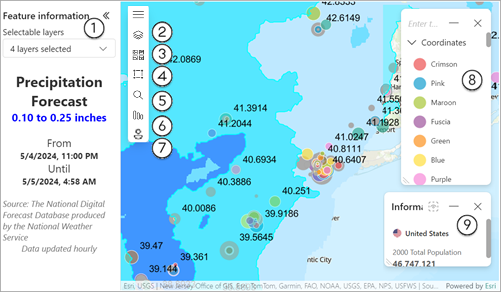
| Nombre | Élément de l’interface utilisateur | Description de la fonction |
|---|---|---|
1 | Fenêtre d’informations sur les entités | Interagissez avec les attributs des couches ajoutées depuis ArcGIS à votre carte dans la fenêtre Feature information (Informations sur les entités). |
2 | Couches | Visualisez et mettez à jour les couches de la carte, changez le style de la carte, ajoutez des étiquettes, améliorez l’exactitude de la localisation de vos données, affichez la fiche de légende, ajoutez des couches contextuelles depuis ArcGIS et gérez l’apparence de la carte. Si vous disposez des autorisations permettant d’enregistrer les modifications apportées aux propriétés de la couche, le bouton Save to ArcGIS (Enregistrer dans ArcGIS) Connectez-vous à votre compte ArcGIS pour ajouter des couches à partir d’un large éventail de sources de données. |
3 | Fond de carte | Choisissez une carte d’arrière-plan. |
4 | Outils de sélection | Développez la barre d’outils et affichez les outils de sélection disponibles. |
5 | Rechercher | Recherchez une adresse et ancrez temporairement la localisation à la carte. |
6 | Analyse | Créez une analyse de zone tampon/zone isochrone, ajoutez une fiche d’informations à la carte, configurez une analyse Rechercher des sites similaires ou créez une jointure entre une couche de données et une couche de référence. |
7 | Paramètres | Affichez votre profil utilisateur. Accédez à l’aide utilisateur de ArcGIS for Power BI et aux pages Communauté Esri, affichez la version actuelle du composant et définissez les préférences du programme d’amélioration de l’expérience utilisateur Esri (EUEI). Connectez-vous à votre compte ArcGIS pour examiner les paramètres du compte et effectuez un contrôle de validation avant d’intégrer ou de publier une carte. |
8 | Légende | Cliquez sur Show legend card (Afficher la fiche de légende) |
9 | Fiche d’informations | Une fiche d’informations affiche les attributs démographiques sélectionnés par l’utilisateur au sujet de la population résidant dans l’étendue actuelle de la carte ou dans un rayon donné autour des entités sélectionnées. |
Vous avez un commentaire à formuler concernant cette rubrique ?

 apparaît.
apparaît.




 dans l’onglet
dans l’onglet  pour ouvrir une légende des attributs à partir des couches de carte actives.
pour ouvrir une légende des attributs à partir des couches de carte actives.